При запуске приложения у вас возникают проблемы со сменой учетных записей путем выхода из текущей и входа в другую? MiniTool собрал несколько эффективных способов, которые помогут вам запускать приложения от имени другого пользователя в Windows 10 и Windows 11.
Если несколько пользователей используют один компьютер, для защиты своей личной информации необходимо сменить учетную запись перед использованием компьютера или приложений. В Windows 10/11 есть функция «запускать приложения от имени другого пользователя», позволяющая удобно переключать учетные записи. В следующем содержании объясняются 3 способа запуска приложений от имени другого пользователя в Windows 11/10.
Как запускать приложения от имени другого пользователя в Windows 11/10
Способ 1: используйте опцию контекстного меню
Контекстное меню предлагает ограниченный набор вариантов, которые позволяют приложению реализовать выбранный объект. Как наиболее удобный способ найти «запускать приложения от имени другого пользователя», он будет представлен первым.
Как запустить игру или программу от Администратора в Windows 10
Шаг 1: Нажмите и удерживайте Сдвиг кнопка.
Шаг 2: Щелкните правой кнопкой мыши значок приложения и выберите «Запуск от имени другого пользователя».

Шаг 3: Введите информацию о другой выбранной учетной записи для входа. Затем вы успешно переключаете учетную запись.
Способ 2: применить командную строку
Некоторым людям нравится использовать cmd для запуска от имени другого пользователя. Но перед этим нужно найти exe. файл, который используется для запуска приложения. Вот подробные шаги.
Шаг 1: Щелкните правой кнопкой мыши значок приложения и выберите «Местонахождение открытого файла», чтобы найти exe. файл быстро. Затем вы должны скопировать путь к этому файлу, щелкнув по нему правой кнопкой мыши и выбрав «Копировать как путь». В Windows 10 вам нужно нажать и удерживать кнопку Shift и щелкнуть файл правой кнопкой мыши, чтобы найти этот вариант.
Шаг 2: Нажмите Ctrl+R в Windows 11 или Win+R в Windows 10 введите командаи нажмите Shift+Ctrl+Ввод чтобы открыть окно командной строки, как показано на рисунке ниже.

Шаг 3: Запустите команду как runas /user: «Имя пользователя» «FileLocation». Имя пользователя относится к учетной записи, в которую вы собираетесь войти. Кавычки нужны только тогда, когда в имени есть пробел.
Помимо использования командной строки, вы можете выбрать Windows Terminal (PowerShell), выпущенный Microsoft, для запуска этой команды. В Windows 10 вы можете найти его, нажав Win+X и выбрав PowerShell (администратор). Но в Windows 11 вместо этого вам нужно найти Терминал (Администратор). Вы можете найти более удобные способы в этой статье: Как открыть Windows Terminal (от имени администратора) в Windows 11?
Как запустить программу или игру от имени другого пользователя Windows?
Способ 3: используйте редактор локальной групповой политики
Если вы хотите напрямую выбрать «Запуск от имени другого пользователя» в меню «Пуск», вы можете настроить его с помощью редактора локальной групповой политики. Но эта функция поддерживается только Windows 10/11 Pro или более продвинутыми версиями. Пожалуйста, проверьте свою версию Windows, прежде чем пытаться использовать этот способ.
Шаг 1: Нажмите Win+S и ввод Локальная групповая политика (что может выглядеть как Изменить групповую политику в Windows). Или нажмите Win+Rтип gpedit.mscи ударил Входить чтобы открыть окно следующим образом.
Шаг 2: Перейдите к Конфигурация пользователя> Административные шаблоны> Меню «Пуск» и панель задач.
Шаг 3: Найдите «Показывать команду «Запуск от имени другого пользователя» при запуске» и дважды щелкните его.
Шаг 4: Выберите Давать возможность и нажмите Применять и ХОРОШО кнопки для завершения операции.
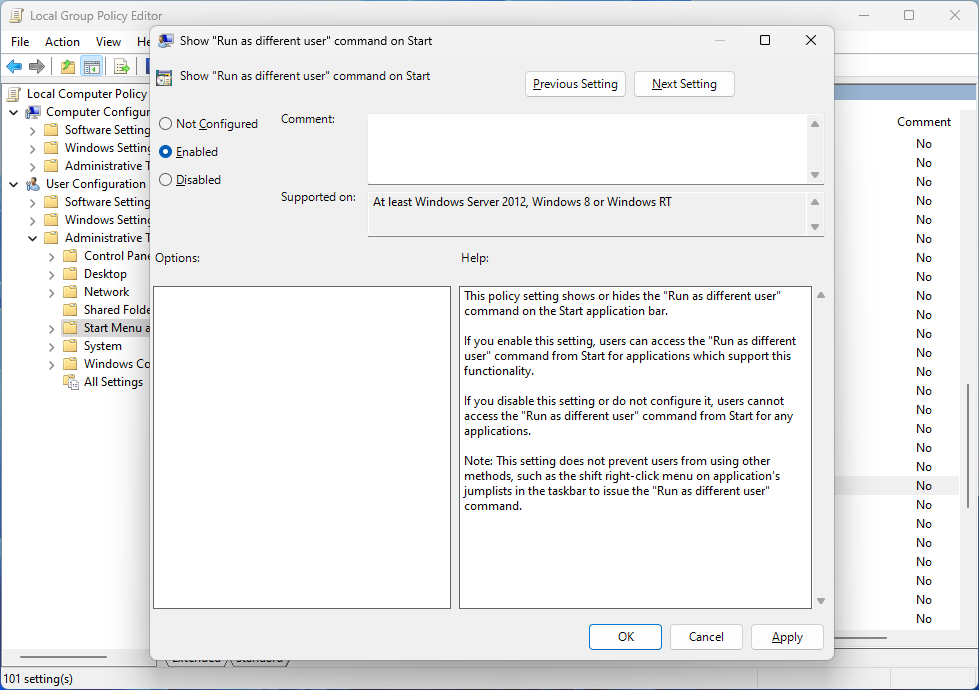
Шаг 5: После применения вы можете щелкнуть правой кнопкой мыши значок приложения в меню «Пуск» и найти «Запуск от имени другого пользователя” выбор в Более выбор. Или вы можете ввести название приложения в строке поиска и найти этот вариант в контекстном меню.
Файлы или другие типы данных могут быть удалены по ошибке при повседневном использовании компьютеров. В этом случае вы можете восстановить данные из корзины, если вы ее не очистили. В противном случае необходим сторонний инструмент для восстановления данных. Мы искренне рекомендуем MiniTool Power Data Recovery.
MiniTool Power Data Recovery — это мощное программное обеспечение, которое может восстанавливать данные в различных случаях, таких как ошибочное удаление, сбой ОС, вирусная или вредоносная атака и т. д. Он может извлекать данные как с внешних, так и с внутренних дисков, а также сканировать файлы с определенного диска или папки, которые вы хотите. В бесплатной версии вы можете восстановить до 1 ГБ файлов. Вы можете попробовать бесплатную версию.
Более подробную информацию о том, как восстановить данные, можно получить в этом посте: Как восстановить потерянные файлы в нескольких случаях.
Нижняя граница
В этом посте подробно описаны три способа запуска приложений от имени другого пользователя. После настройки вы можете пропустить этапы переключения учетных записей пользователей. Надеюсь, что этот пост может решить вашу проблему, и любые вопросы о шагах можно задать в разделе комментариев.
Источник: ixed.ru
Запуск приложений от имени другого пользователя в Windows 10
В Windows 10 можно создать несколько учетных записей пользователя с их отдельными рабочими папками. Когда вы находитесь в одной из нескольких учетных записей, а программа или игра была установлена с другой учетной записью администратора, то встает вопрос, как запустить программу от имени другого пользователя в Windows 10?
Запуск от имени другого пользователя в Windows 10
- Удерживайте клавишу Shift, после чего нажмите правой кнопкой мыши по ярлыку или EXE файлу.
- В контекстном меню появится «Запуск от имени другого пользователя».
- Введите имя и пароль, если это будет необходимо для запуска.
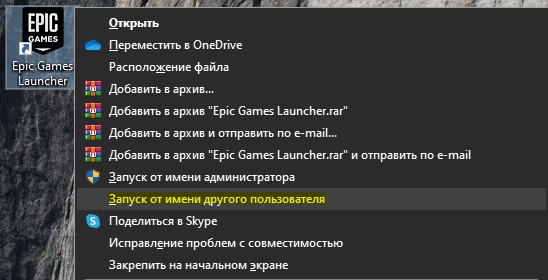
Примечание: Приложения у которых нет параметра запуска от имени другого пользователя, они не создают каталог и не хранят настройки в папке пользователя C:Users. По этому, запуск будет невозможен от другого имени.
Смотрите еще:
- Ваша учетная запись отключена. Обратитесь к администратору
- Windows 10: Администратор заблокировал выполнение этого приложения
- Как узнать, запущен ли процесс с правами администратора в Windows 10
- Неверное имя пользователя или пароль в Windows 10
- Изменить пароль пользователя Windows с помощью командной строки
Источник: mywebpc.ru
Как запустить другого пользователя в Windows 10/8/7
В Windows Vista у вас была возможность запускать программу от имени администратора. Но чтобы запускать программы от имени другого/другого пользователя, вы должны были использовать командную строку. Однако в Windows 10/8/7 теперь вы можете выполнять оба действия: легко запускать от имени администратора или запускать от имени другого пользователя .
Запуск от имени другого пользователя
Чтобы запустить программу от имени другого пользователя, просто нажмите клавишу Shift и щелкните правой кнопкой мыши ярлык или исполняемый файл, который вы хотите запустить от имени другого пользователя.

В контекстном меню правой кнопкой мыши выберите Запуск от имени другого пользователя.
В Windows Server 2008, однако, Shift + щелчок правой кнопкой мыши не предлагает параметр Запуск от имени другого пользователя! Предлагается в Windows 7 и Windows 8 тоже. Это также предлагалось в Windows XP, но не в Windows Vista.
Если вы хотите, вы можете добавить эту команду «Запуск от имени другого пользователя» в постоянное контекстное меню правой кнопки мыши, загрузив и запустив ShellRunAs от Microsoft. Эта утилита Runas удобна для запуска программ под разными учетными записями, но она не удобна, если вы являетесь опытным пользователем Explorer.
Источник: techarks.ru